- Katılım
- 11 Şubat 2021
- Mesajlar
- 1,418
- En İyi Cevap
- 3
- Reaksiyon skoru
- 1,919
Herkese selam dostlar bu rehberimde size nasıl OC yapabileceğinizi anlatmaya çalışacağım. Benim anlatacağım bütün bu işlemler Asus, Gigabyte ve MSI anakart için geçerlidir, maalesef sadece bu anakartların BIOS'unu biliyorum.
Gerekli uygulamalar;
CTR (Silikon testi yapacağımız program) Arkadaşlar CTR açılmayabilir bunun için Vanguard yazılımını kaldırın. Vanguard CTR'ı engelliyor. CTR'ı sadece 3. nesil ve 5. nesil işlemciler kullanabilir!
AIDA 64 (Sıcaklık testi yapacağımız program) Hız aşırtma yaptıktan sonra bu program ile sistem kararlılık testi yapacağız önceden yükleyin.
CPB Kapatmak;
CTR'ı kullanmadan önce mutlaka CBP kapatın. Kapatmazsanız eğer CTR yanlış sonuç gösterir.
Asus anakart: CBP kapatmak için ise Bios'ta Advanced sekmesine girip Core Performance Boost seçeneğini Disabled yapın.
Gigabyte anakart: BIOS'a açılışta delete tuşuna bas bırak yaparak girin. Easy Mode var ise F2 tuşuna basıp klasik moda geçin. Ondan sonra gelecek ilk ekranda Advanced Frequency Settings olması lazım. Tabii BIOS Türkçe değil ise böyle. Oraya girdiğinizde Advanced CPU Settings var. Orada da Core Performance Boost kısmı. Onu devre dışı bırakın, F10'a basıp kaydedip çıkın.
MSI anakart: Overclocking sekmesinde Precision Boost Overdrive diye bir ayar olması lazım, onu Disabled yapmalısınız.
Peki CTR'ı nasıl kullanabiliriz?
İndirdiğimiz RAR dosyasını çıkartıyoruz. CTR 2.0 adlı dosyaya tıklıyoruz, oradan da CTR 2.0 adlı uygulamaya tıklıyoruz. Karşınıza aşağıda ki gibi bir ekran çıkacaktır. Orada işaretli olan Tuner bölümüne tıklayın;
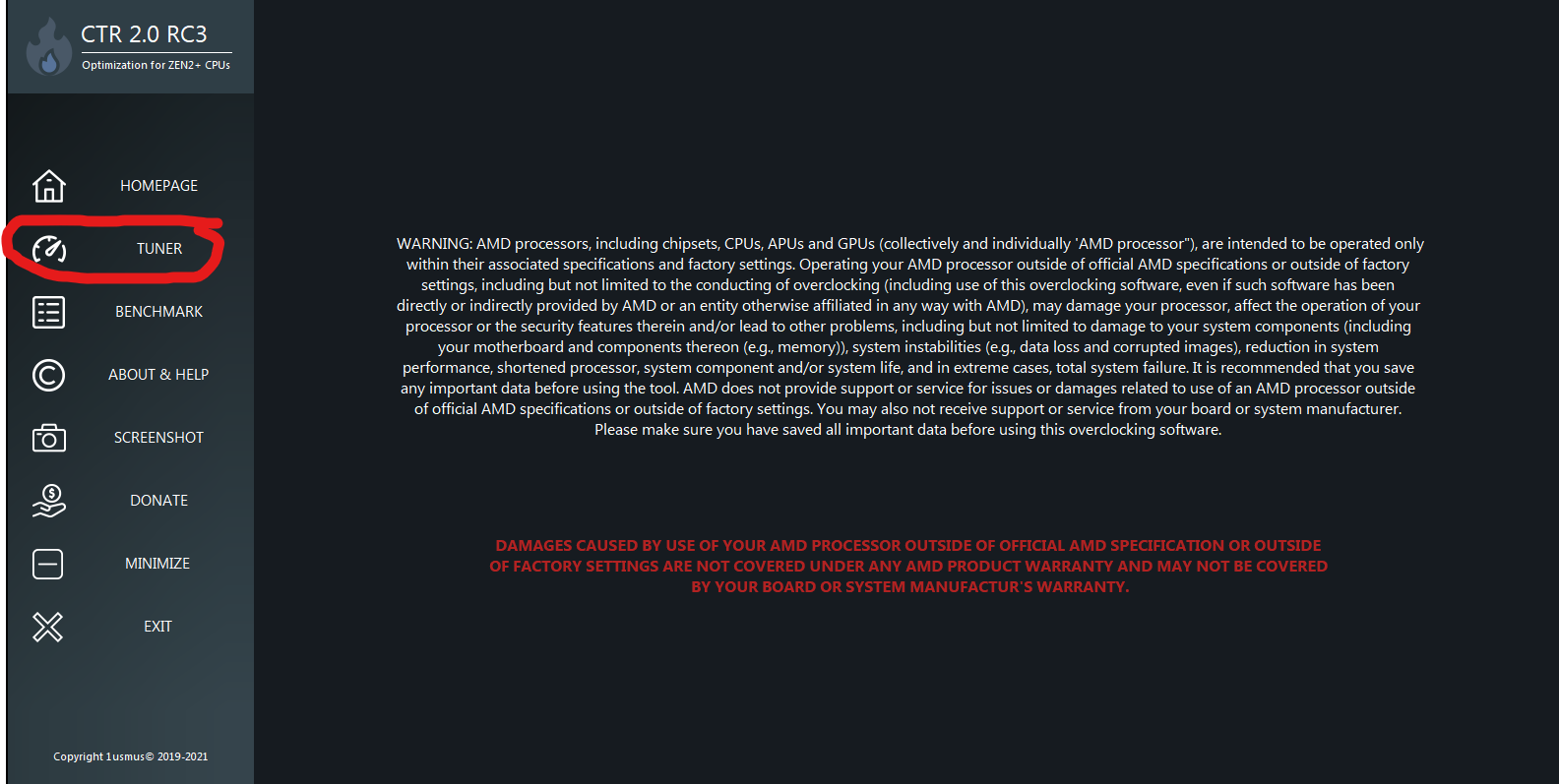
Sonrasında ise şu ekran gelecektir. İşaretli olan Diagnostic kısmına tıklayınız. Test başlayacaktır.
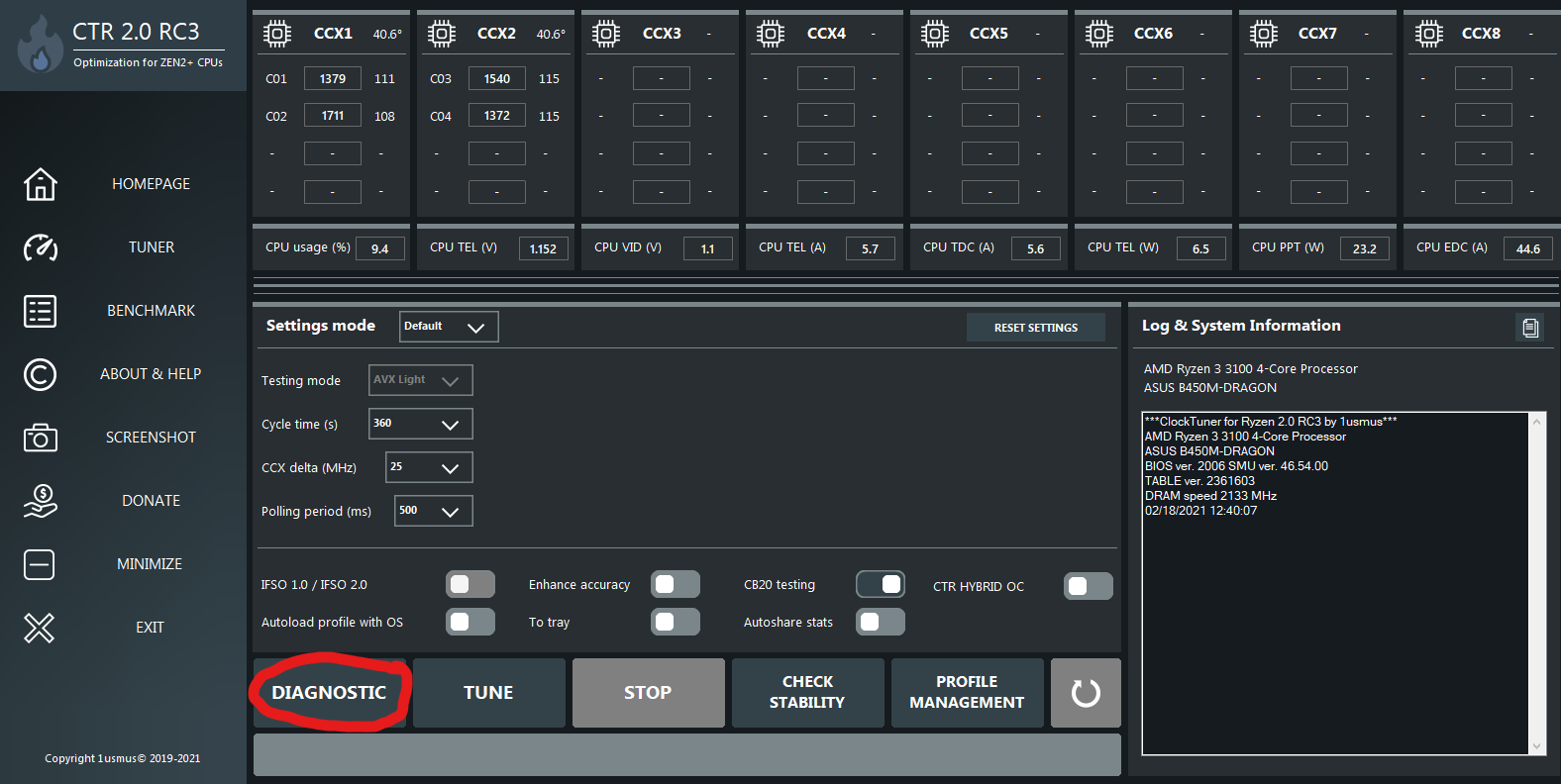
Öncelikle belirteyim bu test işlemcinizin silikonuna göre uzar veya kısalır. Ben şimdi CTR testi yapmayacağım size örnek bir sonuç göstereyim;
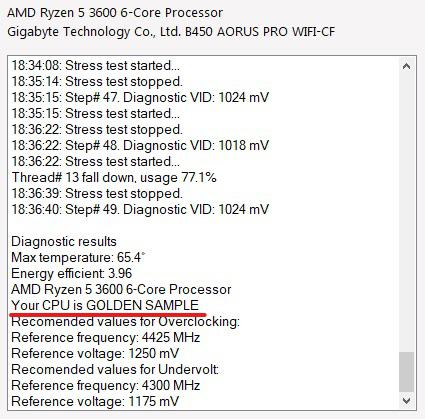
Bu gördüğünüz sonuç bir altın silikon işlemciye ait. "Your CPU is ..........." kısmı sizin silikonunuzu gösterir.
Bronze = Bronz en kötü.
Silver = Gümüş kötünün iyisi.
Gold = Altın iyi.
Platinium = Platin mükemmel.
Bu test aynı zamanda size yapabileceğiniz OC hakkında size öneride bulunur.
Reference frequncy kısmı verebileceğiniz GHz'ı gösterir.
Reference voltage verebileceğiniz voltajı gösterir. CTR testimiz bitti şimdi Overclock kısmına geçelim.
BIOS ayarlarımızı nasıl yapacağız?
Asus anakart için;
BİOS'a gireceğiz ardından F7 tuşu ile Advenced Mode'ye giriş yapacağız. Ardından Ai Tweaker kısmına girin. CPU Core Raito kısmına CTR'da Reference frequncy kısmında yazan GHz'i girin. Örneğin attığım sonuçta 4425MHz yazıyor. Siz oraya 44.00 yazabilirsiniz. Şimdi işlemcimizin saat hızını ayarladık. Sırada voltaj ayarlamak kaldı. Biraz alt kısma indiğimiz zaman karşımıza VDDCR CPU Voltage kısmı çıkacaktır. Buradan voltajı ayarlayacağız. VDDCR CPU Voltage kısmını Offset moda alın. Ardından ise VDDCR CPU Offset Mode Sign kısmını "+" yapın. VDDCR CPU Offset Voltage kısmını ise programın bize önerdiği değerleri yapacağız. Gösterdiğim örnekte 1.250V diyor ama biz bunu direk oraya 1.250V olarak yazmayacağız yazarsak yanlış olur. Bizim o kısma yazdığımız her değer 1.1V'ın üstüne eklenecek yani bizim o kısma 0.1500 yazmamız yeterli. Ardından F10 tuşuna basıp kaydedip çıkacağız.
1.3V için = 0.2
1.250V için = 0.150
1.2V için = 0.1
1.150V için = 0.0500 yazmamız yeterli olacaktır.
Gigabyte anakart için;
BIOS'a giriş yapın, M.I.T. sekmesinden Gelişmiş Frekans Ayarlarına gireceğiz, oradan Advanced CPU Settings ayarlarına gireceğiz, CPU Saati Hızı ayarını yapmak istediğimiz GHz'ı 10 ile çarpıp yazacağız, yani 4.2 GHz için 42.00 yazacağız.
Sonra M.I.T. sekmesine geri geleceğiz, Gelişmiş De-Deilim ayarlarına gireceğiz, Dinamik VCore(DVID) ayarına gelip orası örneğin 1.3V için +0.200V olana kadar + tuşuna basacağız, sonra F10 tuşuna basacağız.
F10 tuşuna basınca böyle bir ekran gelecek;
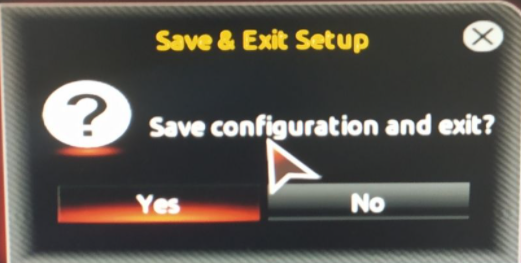
Buradan "yes" deyip masaüstüne dönüyoruz.
MSI anakart için;
BIOS'a girin.
Karşımıza böyle bir ekran gelecek:
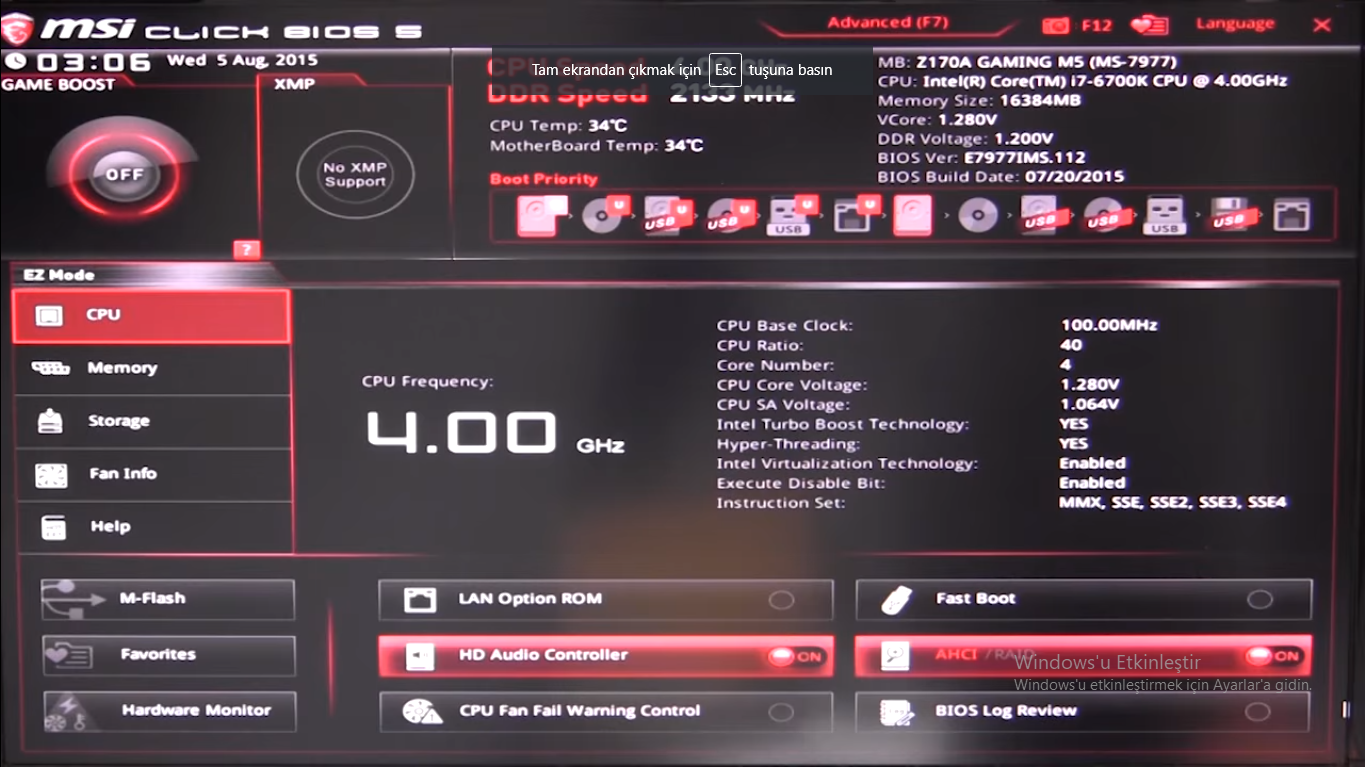
Buraya gelince F7 tuşuna basıyoruz.

Buradan OC yazan yere tıklıyoruz.

CPU Ratio yazan yeri manuel moda alıp altığınız istediğimiz GHz'i 100 ile çarpıp yazıyoruz, yani 4.2 GHz istiyorsak 4200 MHz yazıyoruz, bu CPU Ratio ayarı farklıysa bana ulaşın.
Sonra biraz aşağı çekiyoruz ve;
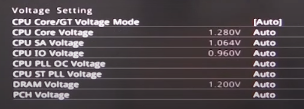
Burayı buluyoruz.
Buradan CPU Core Voltage ayarını override moda alıyoruz ve böyle oluyor:
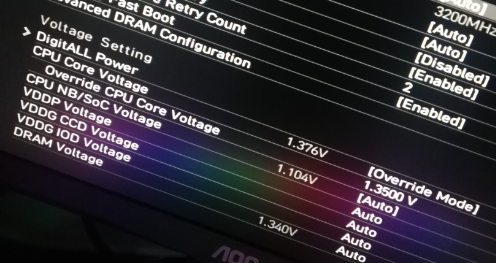
Buradan Override CPU Core Voltage yazan yere 1.3V için 1.3000V yazıyoruz ve F10 tuşuna basıyoruz ve karşımıza gelen ekrandan evet tuşuna basıyoruz ve masaüstüne dönüyoruz.
OC işlemi bitti şimdi sırada AIDA 64 testi ile sıcaklıkları kontrol edelim.
AIDA 64'ü indirin, kurun ve uygulamaya girin. Üst kısımda böyle bir menü karşınıza çıkacak;

Oradan Araçlar menüsüne girin;
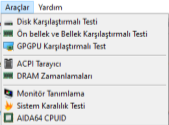
Sistem kararlılık testine basın;
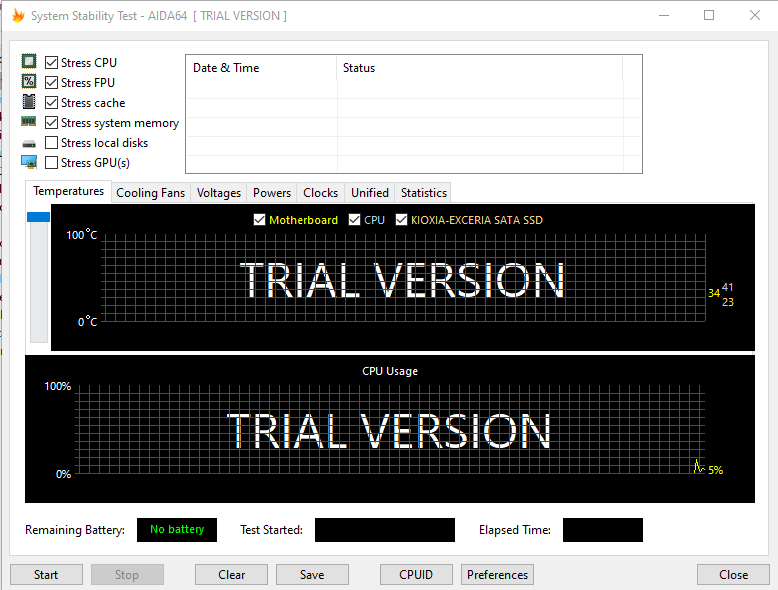
Ardından Start'a basın ve testi başlatın.
Yaklaşık 10 dakika testte 80 derecelerin üstünü görmez iseniz sıkıntı yok demektir. Eğer görür iseniz voltaj ve saat hızını düşürün.
Rehberim bu kadardı umarım faydalı bir rehber olmuştur.
Bu arada rehberlerinden faydalandığım @kandes22'ye sonsuz teşekkürler!
Gerekli uygulamalar;
CTR (Silikon testi yapacağımız program) Arkadaşlar CTR açılmayabilir bunun için Vanguard yazılımını kaldırın. Vanguard CTR'ı engelliyor. CTR'ı sadece 3. nesil ve 5. nesil işlemciler kullanabilir!
AIDA 64 (Sıcaklık testi yapacağımız program) Hız aşırtma yaptıktan sonra bu program ile sistem kararlılık testi yapacağız önceden yükleyin.
CPB Kapatmak;
CTR'ı kullanmadan önce mutlaka CBP kapatın. Kapatmazsanız eğer CTR yanlış sonuç gösterir.
Asus anakart: CBP kapatmak için ise Bios'ta Advanced sekmesine girip Core Performance Boost seçeneğini Disabled yapın.
Gigabyte anakart: BIOS'a açılışta delete tuşuna bas bırak yaparak girin. Easy Mode var ise F2 tuşuna basıp klasik moda geçin. Ondan sonra gelecek ilk ekranda Advanced Frequency Settings olması lazım. Tabii BIOS Türkçe değil ise böyle. Oraya girdiğinizde Advanced CPU Settings var. Orada da Core Performance Boost kısmı. Onu devre dışı bırakın, F10'a basıp kaydedip çıkın.
MSI anakart: Overclocking sekmesinde Precision Boost Overdrive diye bir ayar olması lazım, onu Disabled yapmalısınız.
Peki CTR'ı nasıl kullanabiliriz?
İndirdiğimiz RAR dosyasını çıkartıyoruz. CTR 2.0 adlı dosyaya tıklıyoruz, oradan da CTR 2.0 adlı uygulamaya tıklıyoruz. Karşınıza aşağıda ki gibi bir ekran çıkacaktır. Orada işaretli olan Tuner bölümüne tıklayın;
Sonrasında ise şu ekran gelecektir. İşaretli olan Diagnostic kısmına tıklayınız. Test başlayacaktır.
Öncelikle belirteyim bu test işlemcinizin silikonuna göre uzar veya kısalır. Ben şimdi CTR testi yapmayacağım size örnek bir sonuç göstereyim;
Bu gördüğünüz sonuç bir altın silikon işlemciye ait. "Your CPU is ..........." kısmı sizin silikonunuzu gösterir.
Bronze = Bronz en kötü.
Silver = Gümüş kötünün iyisi.
Gold = Altın iyi.
Platinium = Platin mükemmel.
Bu test aynı zamanda size yapabileceğiniz OC hakkında size öneride bulunur.
Reference frequncy kısmı verebileceğiniz GHz'ı gösterir.
Reference voltage verebileceğiniz voltajı gösterir. CTR testimiz bitti şimdi Overclock kısmına geçelim.
BIOS ayarlarımızı nasıl yapacağız?
Asus anakart için;
BİOS'a gireceğiz ardından F7 tuşu ile Advenced Mode'ye giriş yapacağız. Ardından Ai Tweaker kısmına girin. CPU Core Raito kısmına CTR'da Reference frequncy kısmında yazan GHz'i girin. Örneğin attığım sonuçta 4425MHz yazıyor. Siz oraya 44.00 yazabilirsiniz. Şimdi işlemcimizin saat hızını ayarladık. Sırada voltaj ayarlamak kaldı. Biraz alt kısma indiğimiz zaman karşımıza VDDCR CPU Voltage kısmı çıkacaktır. Buradan voltajı ayarlayacağız. VDDCR CPU Voltage kısmını Offset moda alın. Ardından ise VDDCR CPU Offset Mode Sign kısmını "+" yapın. VDDCR CPU Offset Voltage kısmını ise programın bize önerdiği değerleri yapacağız. Gösterdiğim örnekte 1.250V diyor ama biz bunu direk oraya 1.250V olarak yazmayacağız yazarsak yanlış olur. Bizim o kısma yazdığımız her değer 1.1V'ın üstüne eklenecek yani bizim o kısma 0.1500 yazmamız yeterli. Ardından F10 tuşuna basıp kaydedip çıkacağız.
1.3V için = 0.2
1.250V için = 0.150
1.2V için = 0.1
1.150V için = 0.0500 yazmamız yeterli olacaktır.
Gigabyte anakart için;
BIOS'a giriş yapın, M.I.T. sekmesinden Gelişmiş Frekans Ayarlarına gireceğiz, oradan Advanced CPU Settings ayarlarına gireceğiz, CPU Saati Hızı ayarını yapmak istediğimiz GHz'ı 10 ile çarpıp yazacağız, yani 4.2 GHz için 42.00 yazacağız.
Sonra M.I.T. sekmesine geri geleceğiz, Gelişmiş De-Deilim ayarlarına gireceğiz, Dinamik VCore(DVID) ayarına gelip orası örneğin 1.3V için +0.200V olana kadar + tuşuna basacağız, sonra F10 tuşuna basacağız.
F10 tuşuna basınca böyle bir ekran gelecek;
Buradan "yes" deyip masaüstüne dönüyoruz.
MSI anakart için;
BIOS'a girin.
Karşımıza böyle bir ekran gelecek:
Buraya gelince F7 tuşuna basıyoruz.
Buradan OC yazan yere tıklıyoruz.
CPU Ratio yazan yeri manuel moda alıp altığınız istediğimiz GHz'i 100 ile çarpıp yazıyoruz, yani 4.2 GHz istiyorsak 4200 MHz yazıyoruz, bu CPU Ratio ayarı farklıysa bana ulaşın.
Sonra biraz aşağı çekiyoruz ve;
Burayı buluyoruz.
Buradan CPU Core Voltage ayarını override moda alıyoruz ve böyle oluyor:
Buradan Override CPU Core Voltage yazan yere 1.3V için 1.3000V yazıyoruz ve F10 tuşuna basıyoruz ve karşımıza gelen ekrandan evet tuşuna basıyoruz ve masaüstüne dönüyoruz.
OC işlemi bitti şimdi sırada AIDA 64 testi ile sıcaklıkları kontrol edelim.
AIDA 64'ü indirin, kurun ve uygulamaya girin. Üst kısımda böyle bir menü karşınıza çıkacak;
Oradan Araçlar menüsüne girin;
Sistem kararlılık testine basın;
Ardından Start'a basın ve testi başlatın.
Yaklaşık 10 dakika testte 80 derecelerin üstünü görmez iseniz sıkıntı yok demektir. Eğer görür iseniz voltaj ve saat hızını düşürün.
Rehberim bu kadardı umarım faydalı bir rehber olmuştur.
Bu arada rehberlerinden faydalandığım @kandes22'ye sonsuz teşekkürler!



